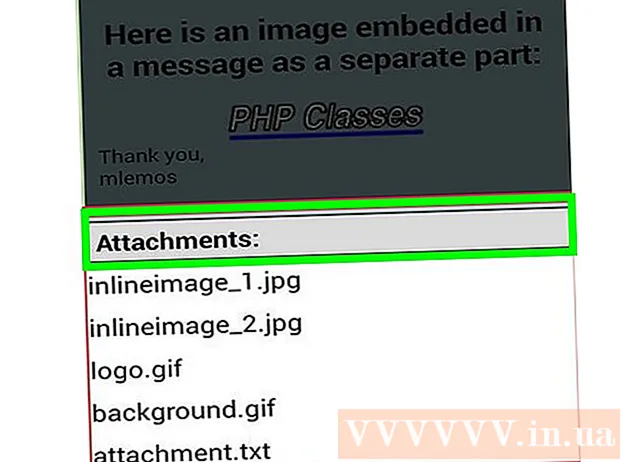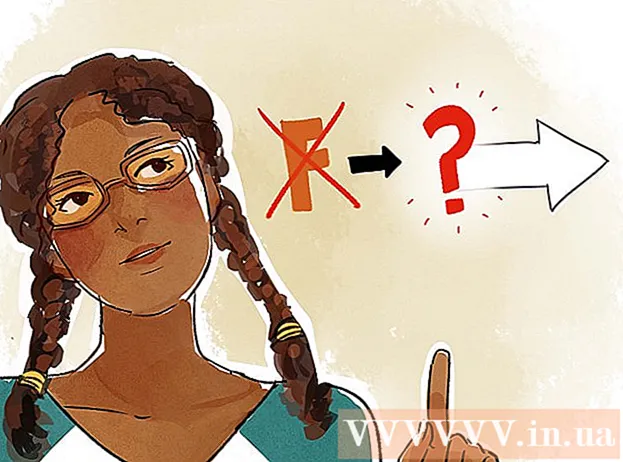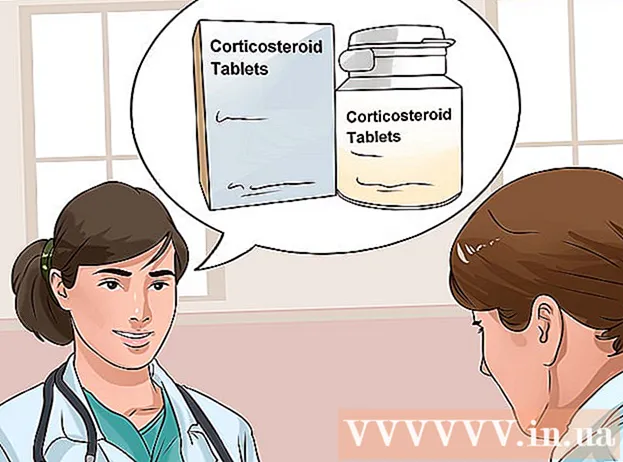Autor:
Laura McKinney
Dátum Stvorenia:
9 Apríl 2021
Dátum Aktualizácie:
24 V Júni 2024

Obsah
Tu je článok, ktorý ukazuje, ako zmeniť predvolený formát súboru na vašom flash disku. Formátovanie jednotky flash zvyčajne odstráni súbory alebo priečinky na nej; Preto si pred formátovaním disku nezabudnite zálohovať súbory.
Kroky
Metóda 1 z 2: V operačných systémoch Windows
. Kliknite na logo Windows v ľavom dolnom rohu obrazovky alebo stlačte kláves ⊞ Vyhrajte.
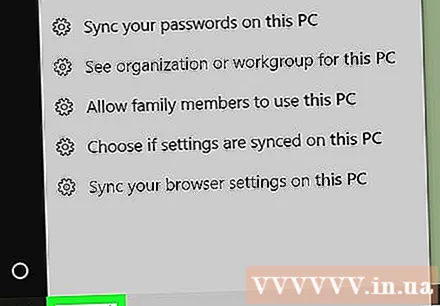
Zadajte „tento počítač“ do ponuky Štart. Nad oknom Štart by sa mala zobraziť ikona na pracovnej ploche.- Vo Windows 7 kliknite na Počítač na pravej strane okna Štart.
Kliknite Tento počítač s ikonou na ploche v hornej časti okna Štart na otvorenie okna Toto PC.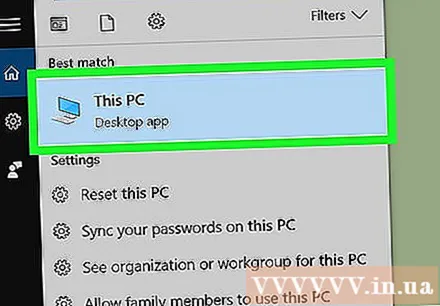
- Tento krok v systéme Windows 7 preskočte.
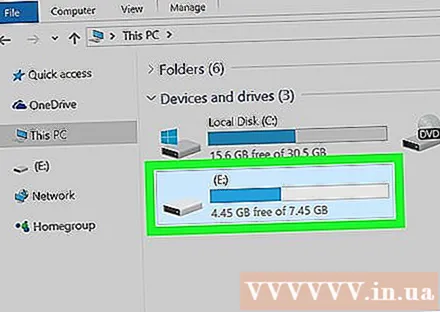
Pravým tlačidlom myši kliknite na ikonu jednotky Flash pod nadpisom „Zariadenia a disky“ v strede stránky, čím otvoríte zoznam možností.- Na notebooku sa namiesto klikania pravým tlačidlom dotknete trackpadu dvoma prstami.
Kliknite Formát Položka (Format) je blízko stredu rozbaľovacej ponuky a otvorí sa okno Format.

Kliknite na pole „Systém súborov“ pod nadpisom „Systém súborov“ v hornej časti stránky. Na obrazovke sa zobrazí zoznam s nasledujúcimi možnosťami:- NTFS Predvolený formát operačného systému Windows. Ak vaša jednotka slúži ako sekundárna jednotka systému Windows, mali by ste zvoliť túto možnosť.
- FAT32 - Najširší kompatibilný formát. Vhodný pre väčšinu počítačov a zariadení herných konzol.
- exFAT - Podobný FAT32, ale je navrhnutý špeciálne pre externý pevný disk (napríklad flash) a je pohodlnejší.
Kliknite na možnosť formátu. Použitý výber bude závisieť od vašich potrieb disku. Napríklad si vyberte FAT32 ak chcete naformátovať flash disk pre zariadenia hernej konzoly, alebo zvoľte NTFS Ak chcete vytvoriť záložnú jednotku pre Windows.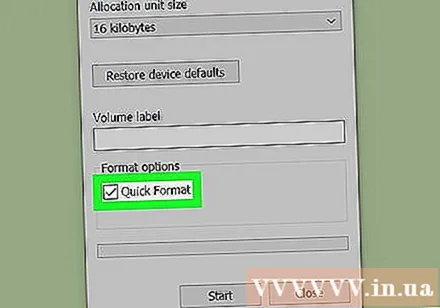
- Ak ste disk predtým naformátovali a ste si istí, že nie je poškodený, môžete začiarknuť políčko Rýchly formát (Rýchly formát).
Kliknite Štart, potom vyberte Ok nechajte systém Windows začať proces formátovania jednotky flash za vás.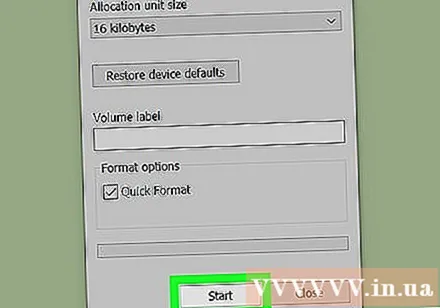
Kliknite Ok na požiadanie. Váš flash disk bol teda úspešne naformátovaný. reklama
Metóda 2 z 2: V operačných systémoch Mac
Pripojte jednotku USB flash k počítaču pripojením k jednému z plochých obdĺžnikových portov USB na vonkajšej strane počítača Mac.
- Niektoré počítače Mac nemajú USB porty, takže si budete musieť dokúpiť adaptér.
Kliknite Choď (Prejsť) na paneli s ponukami v ľavom hornom rohu obrazovky.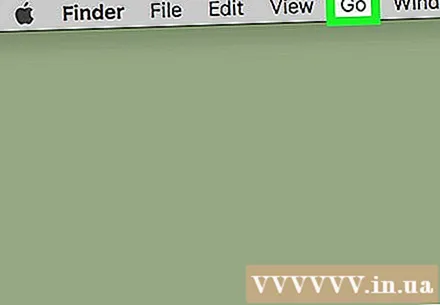
- Ak nie ChoďNajskôr kliknite na ikonu Finder s modrou tvárou v časti Dock na počítači Mac.
Kliknite Verejné služby (Utilities) vo výberovom zozname Choď.
Dvojité kliknutie Disk Utility (Disk Utility) v strede stránky Utilities.
Kliknite na názov jednotky flash na ľavej strane okna programu Disk Utility.
Kliknite na kartu Vymazať v hornej časti okna Disk Utility.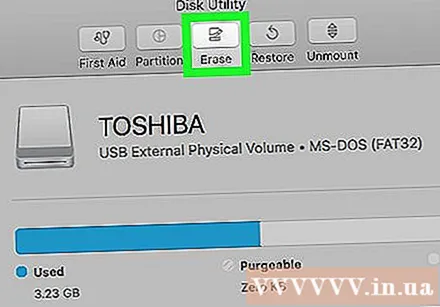
Kliknutím na políčko „Formátovať“ v strede stránky otvoríte zoznam s nasledujúcimi možnosťami:
- Mac OS Extended (denník) (Protokolovanie)
- Mac OS Extended (denníkové, šifrované) (Prihlásenie, šifrovanie)
- Mac OS Extended (veľké a malé písmená, žurnálované) (Rozlišujú sa veľké a malé písmená, protokolovanie)
- Mac OS Extended (veľké a malé písmená, žurnálované, šifrované) (Rozlišujú sa veľké a malé písmená, protokolovanie, kódovanie)
- MS-DOS (FAT)
- ExFAT
Kliknite na požadovanú možnosť. Zvyčajne použijete jednu z možností systému Mac OS pre jednotku flash použitú v počítači Mac (napríklad záložná jednotka), aj keď si môžete zvoliť MS-DOS (FAT) alebo ExFat pre lepšiu kompatibilitu.
Kliknite Vymazať (Odstrániť) a potom kliknite na Vymazať na výzvu na spustenie procesu formátovania. Po dokončení formátu by sa na obrazovke vášho počítača Mac mala zobraziť ikona jednotky flash. reklama
Rada
- Ak má váš flash disk veľa informácií, formátovanie bude trvať dlhšie.
Výstraha
- Pevný disk počítača by ste nemali preformátovať.